
Zgodi se, da se namesto ruskih znakov v oknih pojavijo nekateri hieroglifi in čudni liki. Precej pogosta težava iz nekega razloga. In tudi sam sem nekoč naletel nanjo. Ta članek bo obravnaval tri možnosti za odpravo pomanjkljivosti..
Možnost 1.
1.1) Zaženite urejevalnik registra: kombinacija tipk Win + r → vnesi regedit → V redu ali vnesite regedit v iskalni vrstici menija Start in pritisnite Enter ↵. Po potrebi potrdite dovoljenje programa za spremembo s pritiskom Da
1.2) Odprite vejo registra HKEY_LOCAL_MACHINE \ SYSTEM \ CurrentControlSet \ Control \ Nls \ CodePage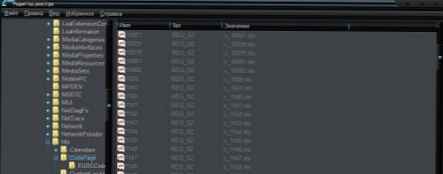
1.3) Spremenite vrednost parametra 1252 (tako, da dvokliknete levi gumb miške nanj) iz c_1252.nls v c_1251.nls in kliknite V redu
1.4) Odprite mapo C: \ WINDOWS \ system32 \ in poiščite datoteke c_1251.nls in c_1252.nls in nastavite popoln dostop do teh datotek. (Z desno miškino tipko kliknite datoteko - Lastnosti - zavihek Varnost)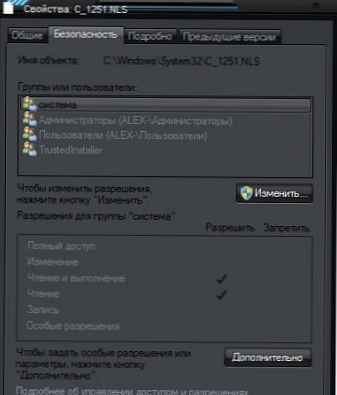
1.5) Datoteko c_1252.nls preimenujte v c_1252.bak.
1.6) Tu ustvarite kopijo datoteke c_1251.nls.
1.6.1) Z desno miškino tipko kliknite datoteko in izberite Kopiraj.
1.6.2) Z desno tipko miške kliknite prazen prostor mape C: \ WINDOWS \ system32 \ in izberite Prilepi.
1.7) Preimenujte c_1251 - copy.nls v c_1252.nls. Posledično bi morala biti datoteka c_1252.nls preimenovana kopija c_1251.nls
1.8) Znova zaženite računalnik.
Za 64-bitno različico po potrebi sledite zgornjim korakom v mapi C: \ Windows \ SysWOW64
Če imate nameščen ruski Windows ali angleško + rusko MUI, naredite tudi naslednje:
2.1) Zaženite urejevalnik registra: Win + r → regedit → V redu ali vnesite regedit v vrstici za iskanje v meniju Start in pritisnite Enter ↵.
2.2) Odprite vejo registra HKEY_CURRENT_USER \ Nadzorna plošča \ International
2.3) Preverite vrednost parametrov Locale in LocaleName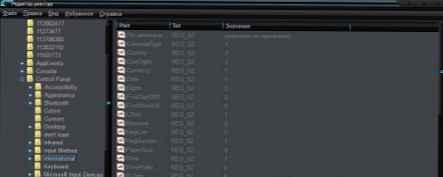
Parameter Lokale bi moralo biti pomembno 00000419, in parameter Lokalename bi moralo biti pomembno ru-RU
2.4) Če so vrednosti parametrov različne: dvakrat kliknite na parameter, ki ga želite spremeniti, vnesite želeno vrednost parametra (ki je napisana zgoraj) in pritisnite V redu.
2.5) Znova zaženite računalnik.
3.1) Odprti jezik in regionalni standardi.
Začni → Nadzorna plošča → Jezik in regionalni standardi
3.2) Pojdite na zavihek Izbirno.
3.3) V razdelku Jezik programov, ki ne podpirajo Unicode, kliknite gumb Spremenite sistemski jezik
3.4) Izberite sistemski jezik Ruščina (Rusija) in kliknite V redu.
Možnost 2.
1) Prenesite in razpakirajte datoteko: RusCodePage.zip4,12 Kbc prenosov: 2166
2) Odprite potrebno mapo za zagon paketne datoteke.
Windows 7 English + Russian MUI - odprite to mapo, če ste namestili angleško različico + ruski jezikovni paket, saj je skupina skrbnikov označena kot skrbniki.
Windows 7 Russian - odprite to mapo, če imate nameščeno rusko različico, saj je skupina skrbnikov označena kot skrbniki.
3) Glede na bitno globino sistema zaženite bat-datoteko.
Če želite obnoviti privzete vrednosti, v datoteki uporabite bat-datoteko, ki vsebuje besedo Privzeto.
Možnost 3.
Če ste namestili angleščino Windows 7 in je nastavljen jezik programov, ki ne podpirajo Unicode Ruščina (Rusija), nato poskusite naslednje:
1) Odprto Regija in jezik.
Začni → Nadzorna plošča → Regija in jezik
2) Na spustnem seznamu pod besedo Oblika: izberite katero koli vrednost, ki ni vaša (na primer: angleščina (Belize)) in pritisnite gumb Prijavite se.
3) Na spustnem seznamu pod besedo Oblika: izberite rusko (Rusija) in pritisnite gumb Prijavite se.
4) Pojdite na zavihek Tipkovnice in jeziki in kliknite gumb Spremeni tipkovnice ...
5) V drugem koraku izberite postavitev tipkovnice, ki ustreza izbranemu jeziku (na primer angleščina (Belize)) in kliknite gumb Odstrani.
6) Pritisnite gumb V redu in spet gumb V redu uporabiti nastavitve.







![[SOLVED] Diaprojekcija na zaklenjenem zaslonu sistema Windows 10 ne deluje](http://telusuri.info/img/images_1/[resheno]-ne-rabotaet-slajd-shou-na-ekrane-blokirovki-windows-10.png)



